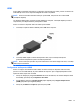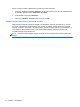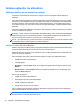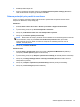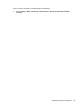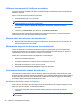HP Laptop Reference Guide - Windows 7 and Windows Vista
4 Managementul energiei
NOTĂ: Un computer poate avea un buton sau un comutator de alimentare. Termenul
buton de
alimentare
este utilizat în cadrul acestui ghid cu referire la ambele tipuri de comenzi pentru
alimentare.
Închiderea computerului
ATENŢIE: Informaţiile nesalvate se pierd când computerul se închide.
Comanda Închidere închide toate programele deschise, inclusiv sistemul de operare, apoi închide
afişajul şi computerul.
Închideţi computerul într-una din următoarele situaţii:
●
Când trebuie să înlocuiţi acumulatorul sau să accesaţi componente din interiorul computerului
●
Când sunteţi conectat la un dispozitiv hardware extern care nu se conectează la un port USB
(Universal Serial Bus)
●
Când computerul nu va fi utilizat şi va fi deconectat de la alimentarea externă pentru un timp
îndelungat
Deşi puteţi să închideţi computerul de la butonul de alimentare, procedura recomandată este să
utilizaţi comanda Închidere din Windows:
NOTĂ: În cazul în care computerul este în starea Repaus sau Hibernare, trebuie mai întâi să ieşiţi
din Repaus sau Hibernare pentru ca închiderea să fie posibilă.
1. Salvaţi lucrările şi închideţi toate programele deschise.
2. Windows 7 – Selectaţi Start > Închidere.
Windows Vista – Selectaţi Start, faceţi clic pe săgeata de lângă butonul Lock (Blocare), apoi
faceţi clic Shut Down (Închidere).
NOTĂ: Dacă sunteţi înregistrat la un domeniu de reţea, butonul pe care faceţi clic se numeşte
Shut Down (Închidere) în loc de Turn Off Computer (Închidere computer).
Când computerul nu răspunde şi nu reuşiţi să utilizaţi procedurile anterioare de închidere, încercaţi
următoarele proceduri de urgenţă, în ordinea furnizată:
●
Apăsaţi ctrl+alt+delete, apoi faceţi clic pe butonul Alimentare.
● Ţineţi apăsat butonul de alimentare cel puţin 5 secunde.
●
Deconectaţi computerul de la sursa de alimentare externă şi scoateţi acumulatorul.
Închiderea computerului 23